パワード定期の設定 お取引操作ガイド(スマートフォン版)
STEP1

店番号・口座番号、パワーダイレクトパスワード、の順番に入力し、ログインしてください。
(はじめてログインされる方は「はじめてのログイン」ページをご確認ください。)
STEP2

左上のメニュー、または画面中ほどの「仕組預金」を選択してください。
STEP3

仕組預金お取引メニューの「パワード定期(円投資型)」または「パワード定期(外貨投資型-円タイプ)」または「パワード定期(外貨投資型-外貨タイプ)」を選択し、表示される画面で「お預入れ」ボタンをタップしてください。
- 表示例はパワード定期(円投資型)の場合です。
STEP4

「お客さまの投資目的、投資経験や財産の状況など」の登録がお済みでないお客さまは商品購入前に1~9の設問にご回答いただく必要がございます。
お客さまの投資目的や投資経験についての質問に回答し、「次へ」をタップしてください。
- すでに登録が終了しているお客さまにはこの画面は表示されず、STEP6に進みます。
STEP5

入力した内容と末尾のリスク許容度(1~5)を確認し、「了承」ボタンをクリックしてください。
「お客さまの投資目的、投資経験や財産の状況など」の「6.リスクに対するお考え」の登録が「元本保証の商品のみを希望」となっている場合、本商品はお申し込みいただけません。
お確かめください

「お客さまの投資目的、投資経験や財産の状況など」の「6.リスクに対するお考え」の登録が「元本保証の商品のみを希望」となっている場合、本商品はお申し込みいただけません。
STEP6

預入通貨*1 と相対通貨*2 を選択してください。
「通貨の選択」ボタンをタップすると通貨選択の画面が開きます。
*1 開始するときの通貨
*2 満期日2営業日前の東京時間午後3時における為替レートが特約設定レートより円高(円投資型の場合)になった場合、元利金が交換される通貨
STEP7

特約設定レート*3 と預入期間からご希望の金利を選択し、預入金額を入力してください。
*3 満期時受取通貨を決定する基準となる為替レートです。満期日2営業日前の東京時間午後3時における為替レートが、この特約設定レートよりも円高(円投資型の場合)になった場合、元利金がこの特約設定レートで相対通貨に交換されます。
STEP8

- 電子交付についてのご注意をご確認のうえ、チェックボックスにチェックしてください。
- 「契約締結前交付書面」「確認事項・重要事項」をそれぞれ開き、内容をご確認いただいたうえで、チェックボックスにチェックしてください。
- 投資目的・運用期間についてご確認のうえ、チェックボックスにチェックしてください(※STEP4を行った方は表示されません)。
- 「次へ」をタップしてください。
お確かめください

購入される商品のリスクレベルが「お客さまの投資目的、投資経験や財産の状況など」の登録内容により判断されたお客さまのリスク許容度を超えている場合、右記のアラートメッセージが表示されます。
表示されるエラーメッセージの内容及びご購入を検討されている商品のリスクをご確認いただき、購入手続きを進める場合は「OK」を、手続きをやめる場合は「キャンセル」をタップしてください。
STEP9

内容をご確認いただき、4桁の暗証番号をご入力のうえ、「実行」ボタンをタップしてください。
STEP10
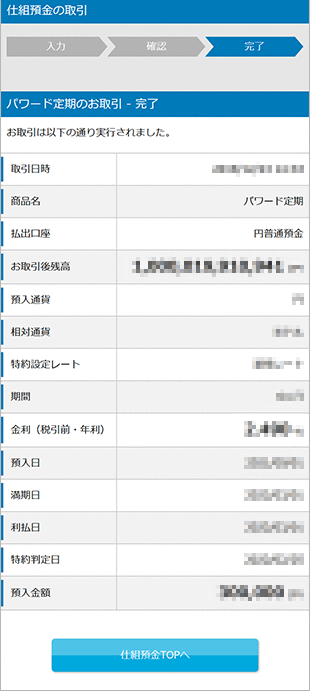
これでお手続きは完了です。
